mac m1可用的windows磁盘格式NTFS挂载软件,适用U盘或者硬盘
此方法已经失效,需要的小伙伴留言区留言索取!!!
目录
1.下载解压之后双击安装(推荐关掉其他软件,因为后面要关机)
很多有思想、同时也在用M1的同学们肯定是不差钱的,因为磁盘制式的问题,win上面NTFS的U盘/优盘/移动硬盘什么的来插mac的话,总是只读操作不了,尝试过很多软件都不得劲,用的最多的还是免费的轻量级软件Mounty for NTFS,但是经常就不合适了,重新安装了无数遍,最终放弃了,重新寻找了一款完美的替代品——Paragon NTFS for Mac
其实还有同类别的:Tuxera NTFS for Mac
BUT !!!
这两款都是收费的哇,对于我们不差钱的同学来说,自然是很不友好了,经过无限搜索,排除了网上各类破解的版本之后,被我发现了一款比较稳妥的路子,话不多说,下载链接已经提供: Paragon 驱动程序 | Seagate 支持 中国
注意下载自己系统版本的驱动,其实就是Paragon的免费版,我这里是M1的Monterey
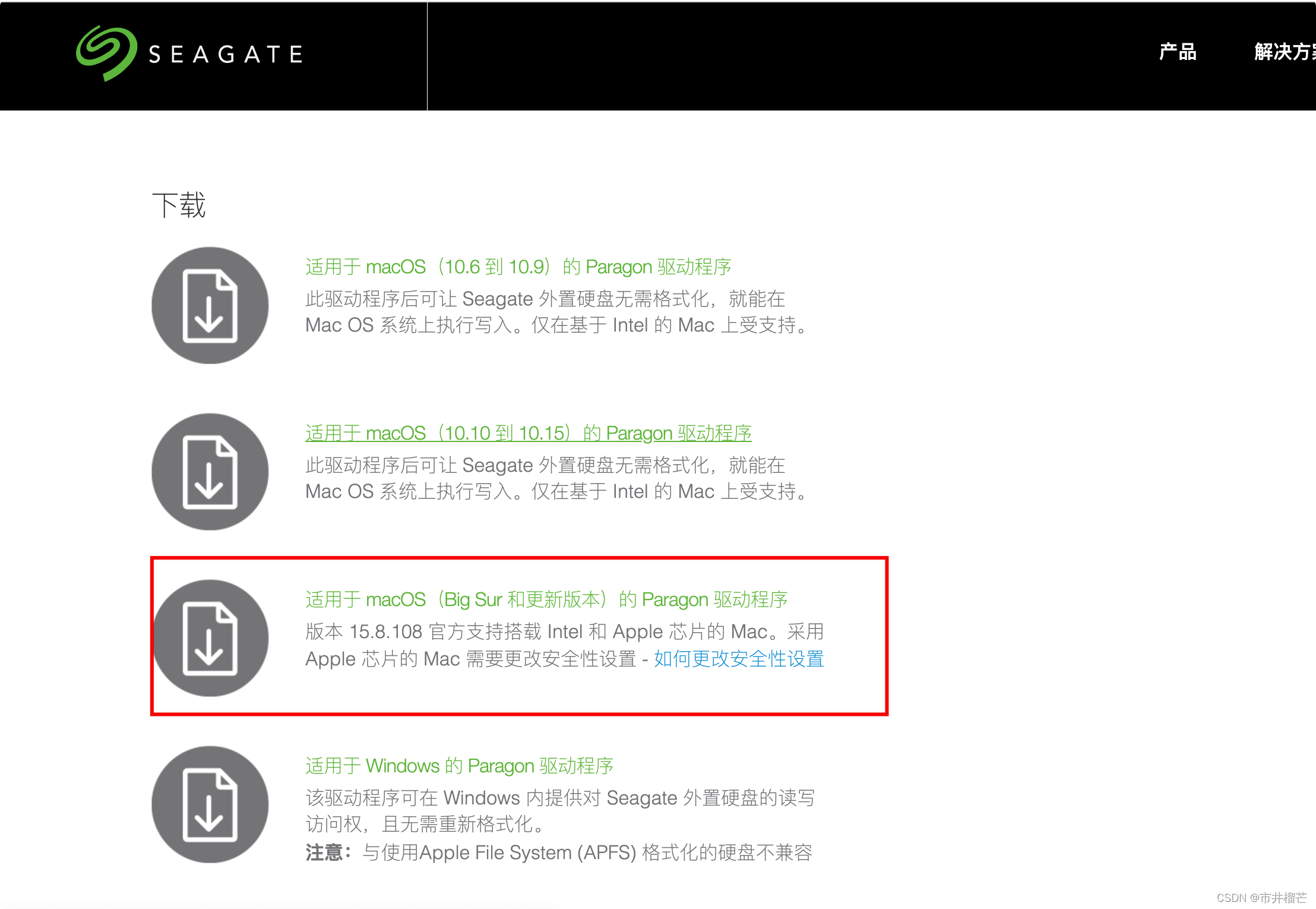
安装步骤:
1.下载解压之后双击安装(推荐关掉其他软件,因为后面要关机)

2.需要内核插件授权
到这一步就需要点开小锁子,然后按照步骤操作允许,然后关机。可以提前看到安装Paragon的提示步骤,我这边汇总了一下列举如下:
(1)点开小锁子,输入指纹或者密码,点击允许第三方插件内核修改,然后关机;
(2)关机之后,按指纹键开机,然后一直按住不要松手,直到打开安全策略面板(其实就是黑黑的一个控制台);
(3)然后点击安全策略,出现2个选项,默认是第一个选项,我们选择第二个选项,打上勾,确认,然后重启电脑;
(4)重启电脑之后,会在偏好设置 - 安全性与隐私 - 通用 - 允许从以下位置下载的App: 这里就多了Paragon的允许提示;
(5)再按照提示允许Paragon的完全磁盘访问,中间可能需要再次重启;之后就可以使用;
如图:
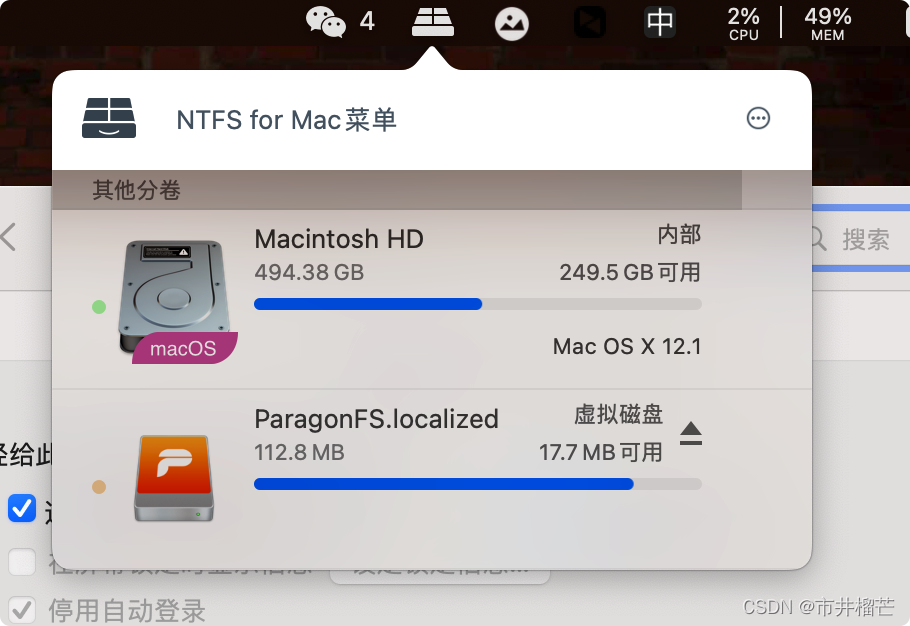
支持点赞+收藏 🙂